windowsxp系统下快速复制CAD中图形的方法
更新日期:2024-03-23 13:43:28
来源:投稿
手机扫码继续观看

一位windowsxp系统用户反馈自己在电脑中绘制CAD时,需要一个与之前一样的图形,可是不懂得如何复制。这该怎么办呢?下面,就随系统小编一起看看windowsxp系统下快速复制CAD中图形的详细步骤。
具体如下:
1、运行最新版本的CAD编辑器,打开软件之后,需要点击界面的“文件”选项,然后再点击“打开”按钮,将需要进行编辑的CAD文件打开。
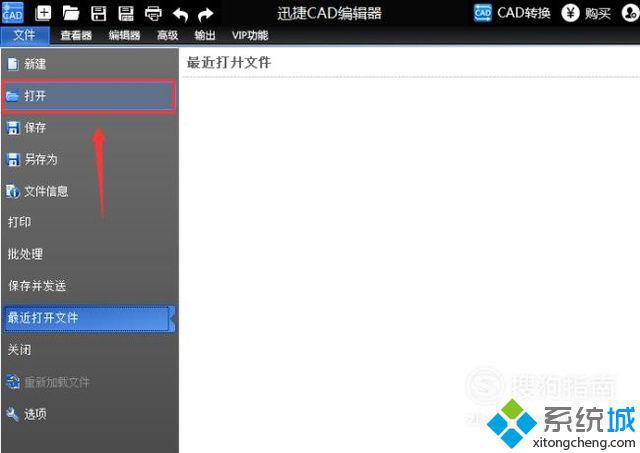
2、打开CAD图纸文件之后,如果想要对CAD文件的图形进行连续复制,那么先选中需要复制的图形。
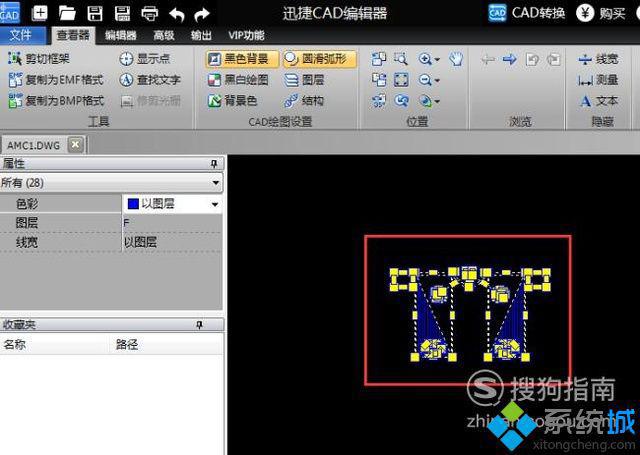
3、接下来点击“编辑器”选项,然后在工具栏里选中“复制对象”功能,并在图形上点击选择一个基点。
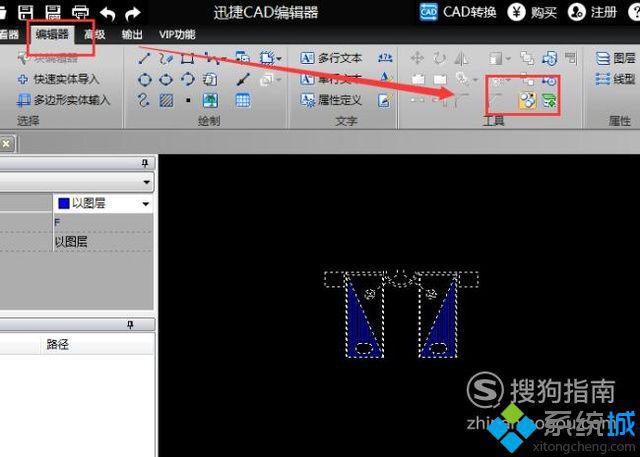
4、然后在绘图区中点击需要复制的位置,即可对选中的图形进行连续复制,复制完成之后,再次点击“复制对象”或按“Esc”键可取消该工具的使用。
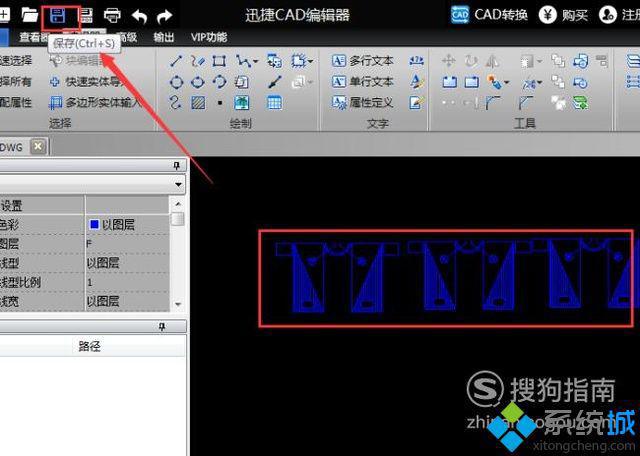
windowsxp系统下快速复制CAD中图形的方法就介绍到这里了。若是你对此也十分感兴趣的话,可以按照上述步骤一步步进行操作!
该文章是否有帮助到您?
常见问题
- monterey12.1正式版无法检测更新详情0次
- zui13更新计划详细介绍0次
- 优麒麟u盘安装详细教程0次
- 优麒麟和银河麒麟区别详细介绍0次
- monterey屏幕镜像使用教程0次
- monterey关闭sip教程0次
- 优麒麟操作系统详细评测0次
- monterey支持多设备互动吗详情0次
- 优麒麟中文设置教程0次
- monterey和bigsur区别详细介绍0次
系统下载排行
周
月
其他人正在下载
更多
安卓下载
更多
手机上观看
![]() 扫码手机上观看
扫码手机上观看
下一个:
U盘重装视频












